“海龟”渲染真实甲壳虫汽车

导言:
今天我来为大家介绍如何使用“海龟”来渲染一部甲壳虫汽车。在开始之前,我们先来了解下“海龟”的相关资料。Turtle for Maya是Illuminate Labs公司出品的一款集成于Maya的图象渲染工具。它一直以速度快,高质量,易操作的优越性能受到广大CG工作者关注和信赖。
不过由于Illuminate Labs被Autodesk收购,“海龟”有可能会从此淡出历史的舞台,所以今天怀旧一下,也算对这个曾经优秀过的渲染软件的一种缅怀吧。下面我们来开始今天的教程!
加载“海龟”
安装完“海龟”渲染器,和其他的Maya插件相同,我们必须要在Maya plug-in(插件管理器)中加载它,这样我们才能正常使用它。(图01)
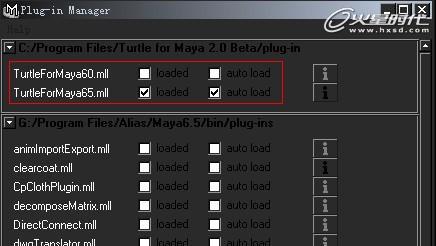
图01
初识“海龟”
加载完成后,打开全局渲染面板,我们即可发现多了Turtle这个渲染使用项。我们切换到它,下图便是“海龟”渲染器的渲染面板。这里我们只介绍此篇教程所涉及到的命令及工具。现在我们需要详细介绍下Memory and Performance和Sampling两个项。因为我们会经常的对其进行改动和设置。(图02)

图02
#p#e#
首先我们来了解下Memory and Performance(存储和性能)。(图03)
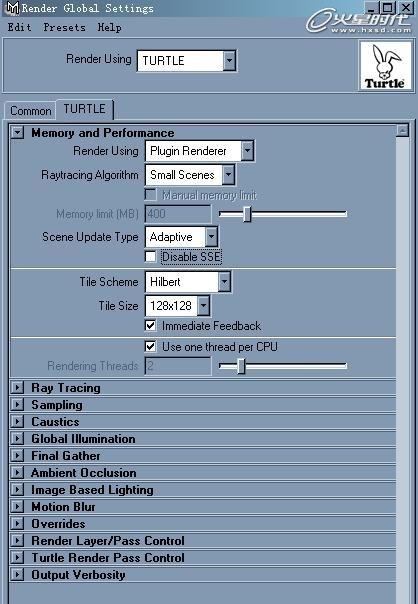
图03
Render Using(渲染制式):“海龟”渲染器实际包含有两种渲染制式。一种是利用插件在MAYA自身进行渲染(Plugin Renderer);一种是通过“海龟”渲染器自身的的程式对Maya场景进行渲染(External Renderer)。Plugin Renderer的渲染方式类似于Maya自身的渲染方式;而External Renderer的渲染方式则是用“海龟”自身的程式,并开启一个新的窗口进行渲染,这种渲染方式可渲染并输出光子和最终聚集的光线图。
Raytracing Algorithm(光线追踪算法):“海龟”渲染器用两种算法进行渲染。Small Scene渲染起来相对较快。但是模拟比较复杂的几何形体效果相对较差。Large Scene可以较好的运算复杂的几何形体,但是运算的时间相对较长。应当优先使Small Scene进行渲染,如果不能达到理想的目的,即可再使用Large Scene进行渲染。
Manual Memory Limit(人工存储范围):当使用了Large Scene算法,使用者即使用该选项并可控制“海龟”渲染器进行Large Scene算法的内存的使用量。
Disable SSE(关闭SSE指令):“海龟”渲染器使用专门的向量指令来加快渲染的速度,但是需要使用较高的内存,可依据情况进行。
Tile Scheme(扫描片方案):“海龟”渲染器使用扫描片并配合选定路线来完成整幅图片的渲染呈现过程。方案依据个人喜好而定。这里不详细介绍,大家可自行尝试。
Tile Size(扫描片尺寸):扫描片的大小,依据个人喜好而定。这里不详细介绍,大家可自行尝试。
Immediate Feedback(即时反馈):促使Maya更新渲染窗口,以快速的让“海龟”完成渲染(默认为开启)。
Use one thread per CPU(使用CPU的运算通道):让“海龟”自动侦测处理器渲染通道的数量。
Rendering Threds(运算通道):手动指定运算通道的数量。
#p#e#
接下来我们来了解下Sampling(采样值设置)。(图04)
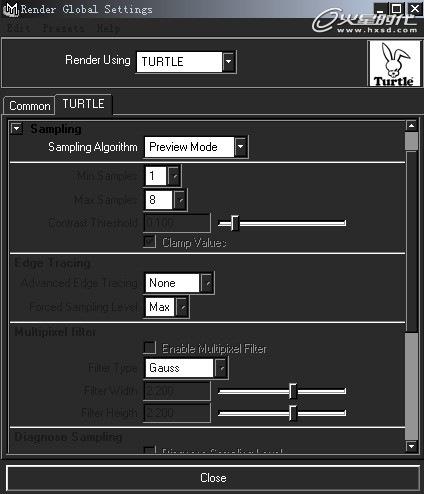
图04
Sampling Algorithm(采样算法)
Preview Mode(预览模式):适于查看基本效果,但只有最低的渲染品质。
Normal Sampling(一般采样品质):渲染品质相对高一些(不推荐采用,感觉没什么意义)。
Super Sampling(超级采样):设置该项可自定义采样品质。后面会详细介绍。
Min Samples(最低采样):“海龟”根据设置的数值计算最低的采样。
Max Samples(最高采样):“海龟”根据设置的数值计算最高的采样。此项设置对渲染质量有直接影响数值越高,渲染品质越好,相对渲染时间会越久,使用者可依实际情况设置。
Contrast threshold(对比度阈):较低的数值可有较高的采样。
Clamp Values(锁定数值):采用默认钩选即可。
Edge Tracing(边缘追踪)
Advanced Edge Tracing(高级边界追踪):有时超级采样不能在较小的物体上准确采集到边缘图象。这时渲染出的对象边缘看起来就会有明显的锯齿和毛刺现象。开启边缘追踪,“海龟”将追踪边缘,以实现较高质量的采集效果。这里有两个边界追踪的模式:geometry(几何)和contrast(对比),如果使用几何模式,超级采样将主要追踪模型边界。如果使用对比模式,超级采样不光考虑追踪模型边界也会追踪阴影和材质的边界。但渲染时间相对较长,使用者可依据实际情况进行设置。
Forced Sampling Level(限制采样级别)。海龟将依据设置的级别来限制采样边界的质量。分别有2,8,32,128,MAX(最大)几个级别,级别大的相对质量较高。(注意:限制采样级别不会对采样算法产生影响)
Multipixel Filter(多点过滤):海龟的多点过滤是以sub-pixel sampling(子像素采样)来精确过滤的,与post filter相比,在细节上有更加精确的控制。Multipixel Filter只对超级采样有效。
#p#e#
通过以上的介绍,相信大家已经对“海龟”有了初步的认识。现在我们要进入本篇主题,指导大家用“海龟”来完成一部甲克虫汽车的渲染工作。
打开场景文件
此场景包含一个事先做好的NURBS车体模型和一个多边形平面,以及相应位置的几盏灯光。我们决定主要使用“海龟”的Final Gather(最终聚集)来完成这部车的渲染。
Final Gather(最终聚集)不需要光子即可算出间接光,可以理解它是将场景中所有物体都当作光源的算法。也就是说即使场景没有任何的光源,只要物体含有亮度信息,Final Gather即可把它当作光源来看待。它一般被用于产生真实均匀的面积光线。(图05)

图05
在Final Gather中应用HDRI
HDRI既高动态范围图象。所谓动态范围是指色彩跨度非常的大,而并非有些资料所解释的HDR图象含有亮度通道。一般记录高动态范围图象的文件格式有HDR,PIC,TIFF等。但并非是这些格式的都是高动态范围图象。大家可以到一些相关网站下载HDR图象。
回到我们的主题,前言所说Final Gather不需要光子即可算出间接光利用这一特性,如果我们使用HDR图片来模拟环境,那么将大大的提升我们作品的真实感,这就是所谓的HDRI照明技术。打开场景文件,首先我们在全局渲染面板里关闭Maya的默认光源。(图06)
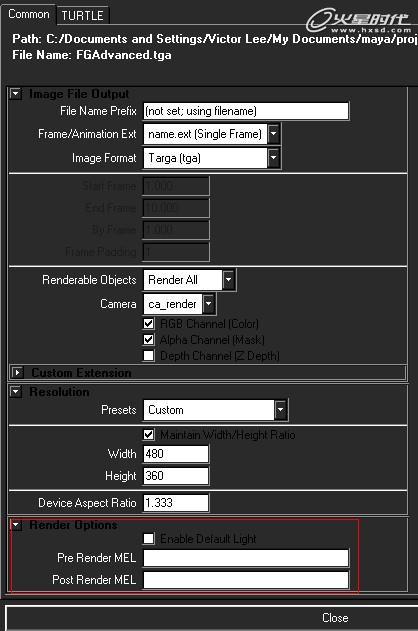
图06
然后我们要找到并开启Final Gather(最终聚集)。(图07)
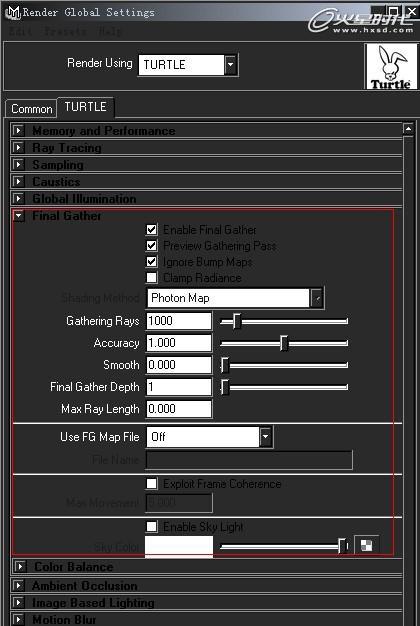
图07
#p#e#
模拟环境
接下来,我们要为场景模拟一个环境。创建一个多边形球体,删除下半球,然后使上半球体笼罩整个场景。(图08)
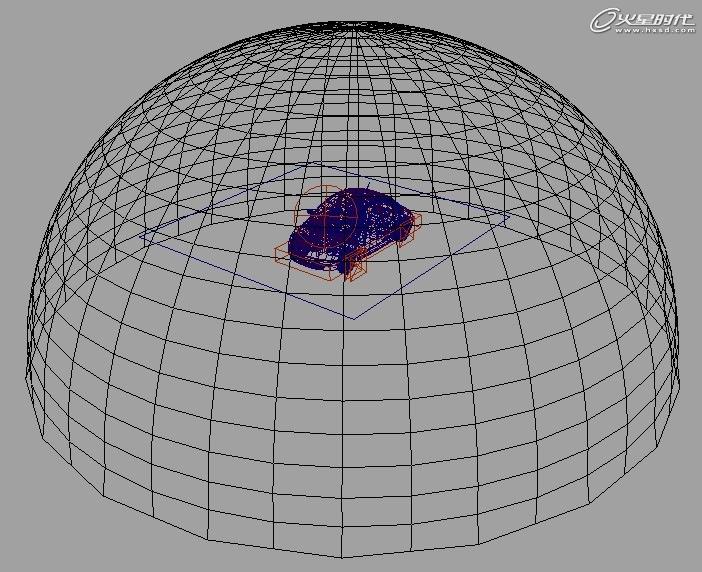
图08
接着我们要为环境赋予一个材质。创建一个LAMBERT,给它的COLOR项连接一个HDR贴图。并把它赋予那个半球体。先渲染看下,渲染完成后我们发现没有任何的图象。因为我们并没有给该场景设置任何光源。Final Gather也是通过亮度信息来计算间接光的。除了给场景设置光源,我们还可以调整材质的incandescence(白热)和ambient color(环境色)属性来控制物体的亮度信息。
现在我们来对创建好的LAMBERT材质的incandescence(白热)和ambient color(环境色)两个属性进行设置。把incandescence(白热)和ambient color(环境色)设置为0.85。现在我们渲染看看。(图09)

图09
颜色和光效感觉还不错,但是画面质量上出现了明显的杂斑,有脏的感觉。那是因为HDR图象具有丰富的色彩过度和颜色范围,也正是因为这种特性,使的用过HDR图象的作品有时可以产生现实级的效果。
我们可以增加Gathering Rays的数值来提高画面的精度,但是过高的Gathering Rays也会延长渲染的时间。或者我们可以提高smooth(平滑半径)的数值,但是这样也会损失一些光线阴影的精度,使物体失去重量感。所以我们要合理的搭配这两个属性的值。
经过反复测试,最终我们调整Gathering Rays值为2000 。smooth值为1,其他属性使用缺省即可。渲染效果如下图。(图10)

图10
#p#e#
学会使用光线贴图
前面我们介绍到External Renderer的渲染方式可以渲染并输出全局光照和最终聚集的光子图。那什么是光子贴图。(图11)

图11
用过Mental Ray及其他相关渲染器的朋友应该会很熟悉这个概念。当使用了全局光照,Final Gather(最终聚集)时,渲染器会首先计算其产生的间接光线附着,弹射,蔓延的情况,并将以类似于图层方式保留。最后,渲染器将合成其“图层”最终完成渲染。“海龟”可以保存并输出光子。这样当2次渲染同一图片时,可以调用保存好的光子图,避免重复的渲染计算。可大大增加工作效率。
以本篇教程为例,我们来介绍下其使用方法:使用光子图必须以External Renderer方式进行渲染。渲染完成后,我们即可输出光子图。在图像上单击右键选择diagnostics->Final Gather MAP转换成为光子图。(图12)

图12
后选择SAVE IMAGE在弹出的保存对话框中,选择保存类型为open EXR文件,文件名可自定义,保存路径一定设置到当前场景文件夹下的 urtlefgMaps里。现在我们要在Maya中让“海龟”使用保存好的光子图,打开全局渲染面板,在Final Gather卷展栏里找到Use FG Map相关项,加载方式设为reuse(重使用),file name项添入刚保存的文件名假设为fg。(图13)

图13
渲染下,速度有了大副的提升。(全局光照用法相同)
注意:当无法正常使用光子图时,重新指定下场景即可。渲染序列或动画时不可使用光子图,不然会出现闪烁,偏色等异常情况,相机动画除外。(图14)

图14
热门课程
专业讲师指导 快速摆脱技能困惑相关文章
多种教程 总有一个适合自己专业问题咨询
你担心的问题,火星帮你解答-
在杭州学习UE5,掌握未来游戏设计的核心技术。火星时代教育为你提供全面的UE5课程,助力你开启职业新篇章。了解UE5的就业前景......
-
杭州是一个动漫游戏氛围浓厚的城市,去杭州发展,选火星学习,进入游戏动漫行业,大有可为哦
-
此篇文章深度介绍了室内3D模型线上课程的内容和结构,并着重强调了其在新时代创新技术中的重要性。最后,我们将介绍火星时代教育公司......
-
探讨目前各种C++培训班的特点,提出如何挑选适合自己的C++培训班,并介绍火星时代教育的相关信息。
-
影视动画设计基础课程的深入解析,提供给所有对动画创作有兴趣的人。让我们一起来了解更多动画设计的世界吧!
-
文章详细描述了剪辑制作培训机构的课程设置以及如何选择一个好的剪辑制作培训机构。

 火星网校
火星网校
















